Windowsファイアウォールを使用してインターネットアクセスからプログラムをブロックする

画像:デニス・カルバート
あなただけのプログラムをインストールしたことがありますかオフラインでの使用に必要ですが、インターネットに接続しようと主張しましたか?約4年前に、プログラムがWindowsファイアウォールを通過できるようにする方法を示しました。今回は、Windows 7および8でブロックする方法を紹介します。
どのプログラムがアクセスしているかわからない場合インターネットを見つける簡単な方法の1つは、Windowsリソースモニターを開くことです。これを行うには、スタートメニューで「resmon」を検索するか、[実行]ボックスに「resmon」と入力します(Windowsキー+ R)。この例では、Everythingアプリがネットワークアクティビティを持っていることに気づき、PCからデータが送信されないようにブロックします。
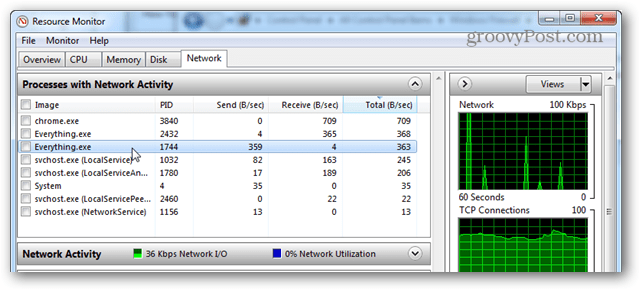
開始するには、Windowsファイアウォールを開く必要があります。これを行う簡単な方法の1つは、コントロールパネルからです。 Windowsファイアウォールアイコンをクリックするだけです。
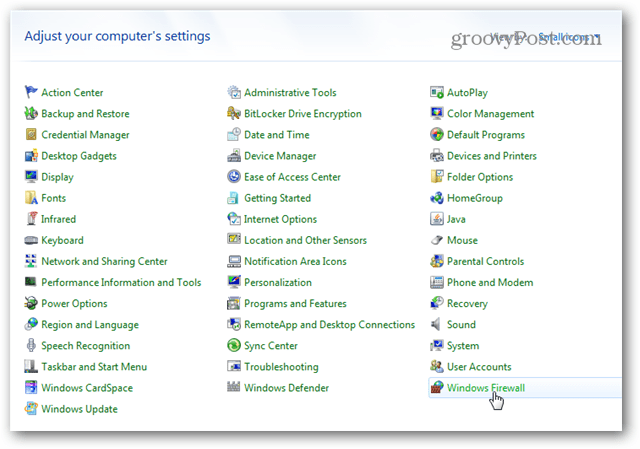
[ファイアウォール]ページで、[詳細設定]をクリックします。
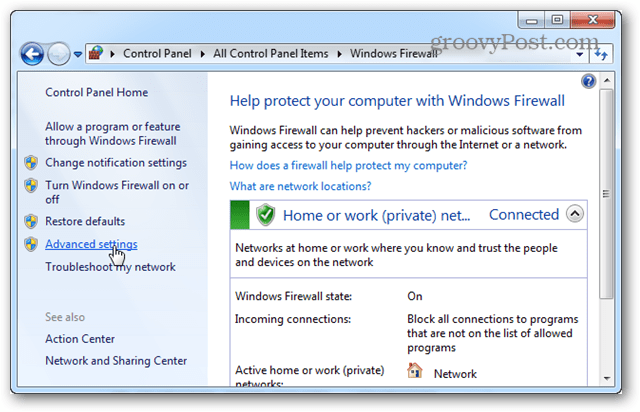
ここで、ブロックするブロックを選択できます最初:インバウンドまたはアウトバウンド。結局のところ、ほとんどのアプリケーションでは、通常、Outboundをブロックするだけで十分だと思います。送信接続がブロックされている場合、これはアプリケーションがインターネット上のどこかにあるリモートサーバーにデータを送信できないことを意味します。もちろん、帯域幅が心配な場合は、おそらく両方をブロックする必要があります。いずれにせよ、両方をブロックするプロセスは同じなので、1つだけを説明します。
[新しいルール…]ボタンをクリックします。
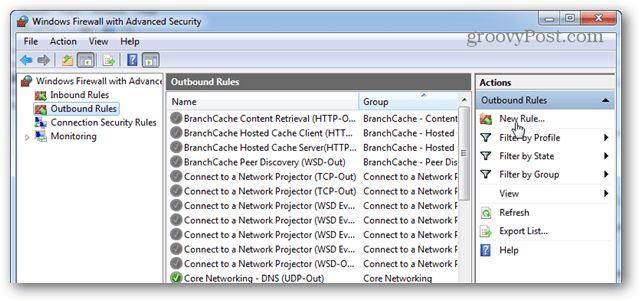
ルールの種類として、「プログラム」の箇条書きを選択し、「次へ」をクリックします。
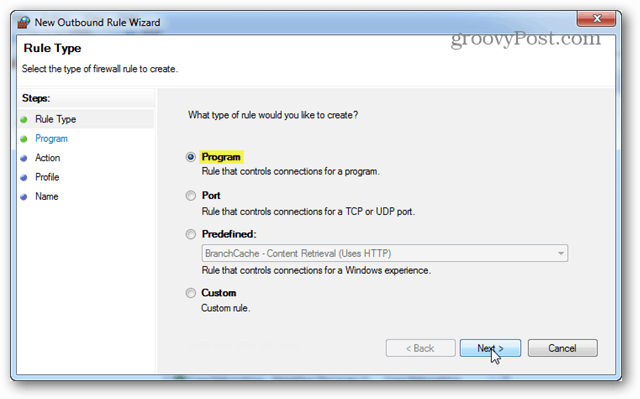
[このプログラムパス:]オプションを選択し、パスを入力するか、参照ボタンを使用してアプリケーションの実行可能ファイルを見つけます。
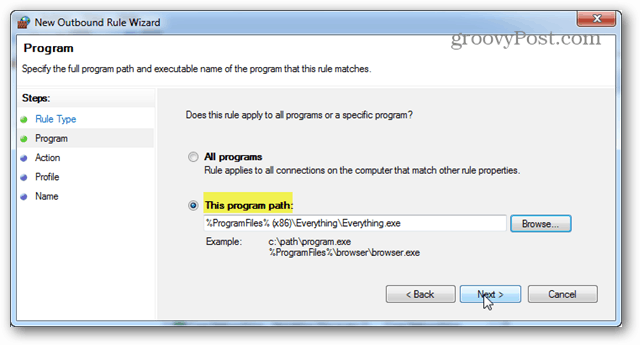
[アクション]で[接続をブロックする]オプションを選択し、[次へ]をクリックします。
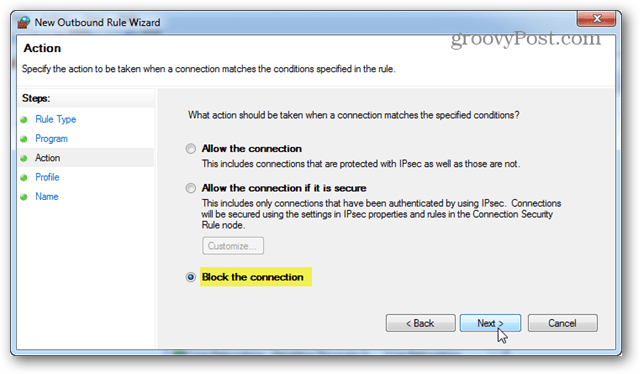
[プロファイル]タブで、利用可能なすべてのボックス(ドメイン、プライベート、パブリック)を選択します。
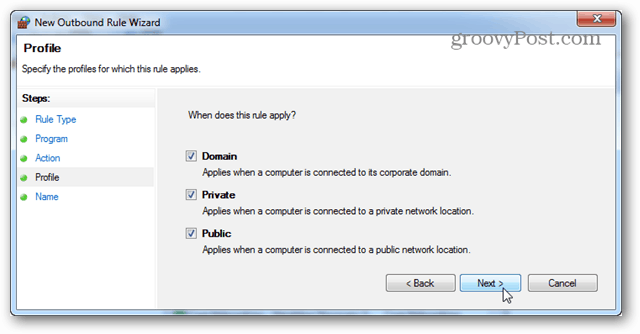
ファイアウォールルールには任意の名前を付けることができます。ただし、後で変更したり無効にしたりする可能性があるため、覚えやすく関連性のあるものにすることをお勧めします。

これで、ルールが作成され、準備ができました。 ただし、一部のアプリケーションはサービスとしても実行されるため、可能であればそれも必ず無効にしてください。新しく作成したルールを右クリックして、「プロパティ」を選択します。
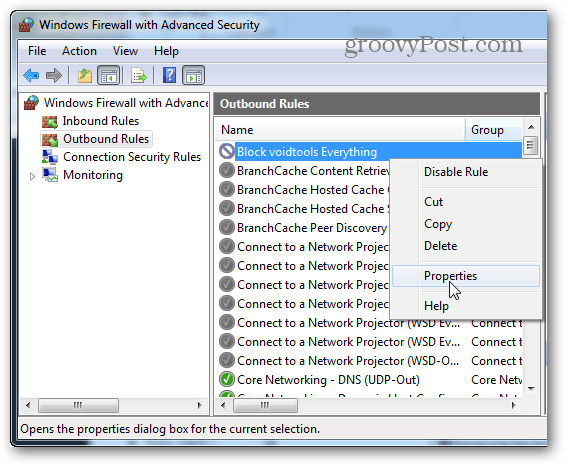
プロパティウィンドウから[プログラムとサービス]タブを選択し、[設定]ボタンをクリックします。
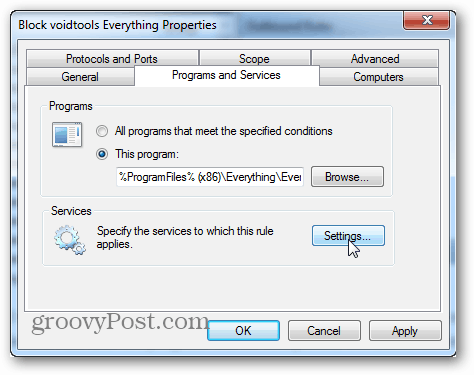
「このサービスに適用」をクリックしてから、ルールによってブロックされているプログラムと一致するサービスを選択します。一致するサービスが見つからない場合、プログラムがサービスを一緒にインストールしていない可能性があります(キャンセルするだけです)。 [OK]をクリックして、このウィンドウと[プロパティ]ウィンドウの両方から変更サンドを保存します。
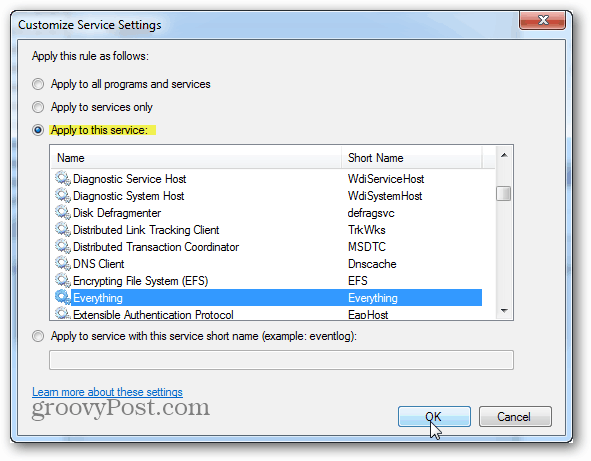
アウトバウンドルールを作成する方法はこれですべてです。これで、受信ルールのプロセスを繰り返すだけで、プログラムはインターネットアクセスから完全にブロックされます。
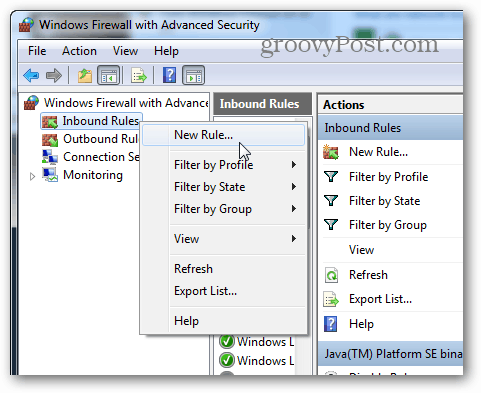
一時的にアプリケーションを提供する場合再度インターネットアクセス、ファイアウォールルールを無効にするには、[高度なファイアウォールセキュリティ]ウィンドウ内でルールを右クリックします。このブロックルールを完全に削除する場合は、削除するだけです。
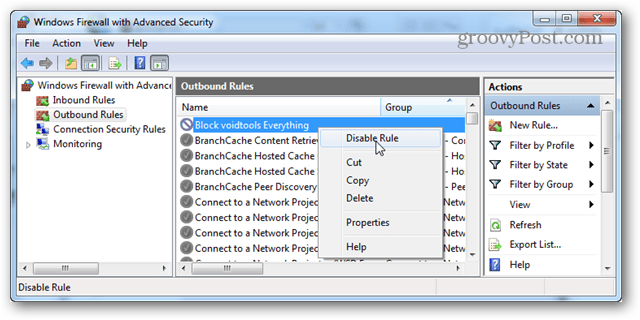


![Windows 7ファイアウォールを介したプログラムの許可[How-To]](/images/microsoft/allow-a-program-through-the-windows-7-firewall-how-to.png)

![お子様のデバイスでポルノや不適切なコンテンツをブロック[ASUSルーター]](/images/howto/block-porn-and-inappropriate-content-on-your-kids-devices-asus-routers.jpg)



![Windows 7ファイアウォール通知を無効にする[ヒント]](/images/howto/disable-windows-7-firewall-notifications-tip.jpg)

コメントを残す